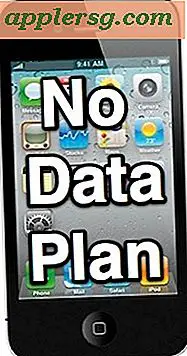कंप्यूटर पर वीडियो एन्कोडिंग को गति कैसे दें
कच्चे वीडियो और ऑडियो को YouTube, Facebook और DVD के लिए उपयुक्त बनाने के लिए, आपको उन्हें सामान्य वीडियो प्रारूपों में से एक में एन्कोड करना होगा। आपका कंप्यूटर वीडियो के प्रत्येक फ्रेम के लिए कई गणना करके ऐसा करता है, और यह कितनी जल्दी होता है यह आपकी केंद्रीय प्रसंस्करण इकाई (सीपीयू) और आपके पास कितनी रैंडम एक्सेस मेमोरी (रैम) पर निर्भर करता है। हाई-डेफिनिशन वीडियो के आगमन और वीडियो कोडेक की एक नई पीढ़ी का मतलब है कि आपका पुराना पेंटियम 4 आपकी एचडी होम मूवी को एन्कोड करने के लिए पर्याप्त तेजी से काम नहीं कर सकता है। हालांकि, ऐसे कई तरीके हैं जिनसे आप अपने वीडियो एन्कोड को तेज़ कर सकते हैं।
आपका वीडियो एनकोडर अपडेट कर रहा है
चरण 1
वह प्रोग्राम खोलें जिसका उपयोग आप वीडियो को एन्कोड करने के लिए करते हैं। चूंकि एन्कोडिंग तकनीकों में नई प्रगति लगातार होती रहती है, वीडियो को एन्कोड करने के लिए आपके द्वारा उपयोग किए जाने वाले प्रोग्राम को अपडेट करने से एन्कोड की गति काफी तेज हो सकती है। अगली पीढ़ी के कोडेक्स का उपयोग करके वीडियो को एन्कोड करते समय यह विशेष रूप से सच है।
चरण दो
मुख्य मेनू बार में स्थित "सहायता" सबमेनू खोलें। यह वही बार है जिसमें "फाइल" और "व्यू" सबमेनस स्थित हैं।
"अपडेट की जांच करें" पर क्लिक करें और संकेतों का पालन करें। आपको इंटरनेट से कनेक्ट होने की आवश्यकता होगी।
अनावश्यक कार्यक्रम बंद करना
चरण 1
अपने वीडियो एन्कोडर को छोड़कर टास्क बार में हर प्रोग्राम को बंद करें। टास्क बार स्क्रीन के नीचे स्थित है। अन्य एप्लिकेशन जैसे वेब ब्राउज़र वीडियो एन्कोडर से संसाधनों को दूर ले जाते हैं।
चरण दो
सिस्टम ट्रे में हर अनावश्यक प्रोग्राम को बंद करें, जो स्क्रीन के निचले दाहिने हिस्से में स्थित है। एंटी-वायरस प्रोग्राम विशेष रूप से कीमती CPU समय की खपत करते हैं। जब आपका काम हो जाए तो बस अपने एंटी-वायरस सॉफ़्टवेयर को पुनरारंभ करना याद रखें।
अपने कंप्यूटर को नियमित रूप से पुनरारंभ करें। जबकि आधुनिक होम पीसी को पुराने दिनों की तरह लगातार रीबूट करने की आवश्यकता नहीं होती है, फिर भी अधिकांश उपयोगकर्ताओं के लिए वे समय के साथ धीमे हो जाते हैं।
कम गुणवत्ता वाले वीडियो को कूटबद्ध करना
चरण 1
अपना वीडियो एन्कोडर खोलें। उच्च गुणवत्ता वाले वीडियो को एन्कोड करने के लिए बहुत अधिक प्रोसेसिंग पावर की आवश्यकता होती है, इसलिए निम्न गुणवत्ता सेटिंग्स का चयन करने से एन्कोड को काफी गति मिल सकती है।
चरण दो
एक वीडियो एन्कोड करना शुरू करें। आम तौर पर, यह तब होता है जब वीडियो एन्कोडर आपको वीडियो गुणवत्ता सेटिंग बदलने का विकल्प देंगे।
चरण 3
अपने वीडियो कोडेक के लिए "XviD" चुनें, और बिटरेट को 750 kbps पर सेट करें।
अपने ऑडियो कोडेक के लिए "CBR MP3" चुनें और बिटरेट को 128 kbps पर सेट करें।
अपने कंप्यूटर को अपग्रेड करें
चरण 1
अतिरिक्त रैम खरीदें। रैम कंप्यूटर के लिए स्क्रैच पेपर की तरह काम करता है और ज्यादा रैम इसे तेजी से काम करने देता है।
चरण दो
एक नया सीपीयू खरीदें। ध्यान दें कि तेज़ क्लॉक स्पीड वाला CPU (उदाहरण: 2.2 GHz) वीडियो को तेज़ी से एन्कोड नहीं करेगा। ऐसा इसलिए है क्योंकि आधुनिक सीपीयू प्रति चक्र एक से अधिक कार्य करते हैं।
एक नया वीडियो कार्ड खरीदें। आधुनिक वीडियो कार्ड वीडियो को एन्कोड करते समय सीपीयू की सहायता कर सकते हैं, जिससे यह बहुत तेज हो जाता है।